Você consegue identificar a reclamação mais comum sobre hotéis, conferências ou eventos ao vivo? Poderia ser algo assim: “Não há internet. Estou tendo problemas com chamadas do Skype. Por favor faça alguma coisa. "
As chamadas do Skype continuam sendo um dos meios mais populares de se manter em contato com pessoas remotas. Às vezes, no entanto, as chamadas podem deixar uma experiência ruim para você ou para o destinatário. Esteja você usando um laptop, smartphone ou tablet (com ou sem fone de ouvido), siga as etapas simples neste guia de solução de problemas para resolver todos os seus problemas do Skype.
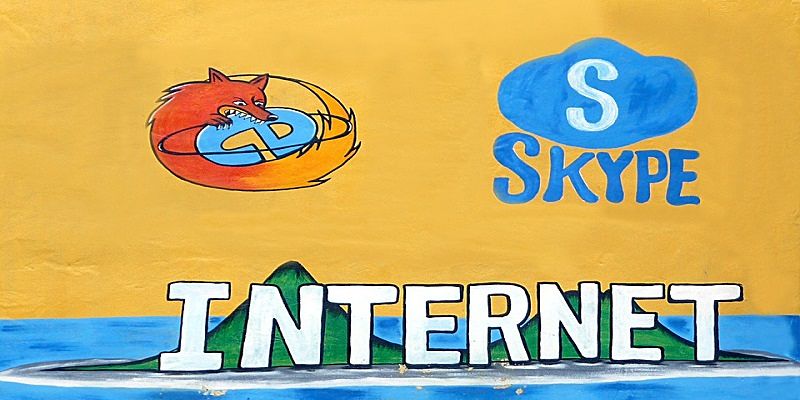
Eco indesejado
Todos nós odiamos aqueles ecos incômodos e confusos que ricocheteiam nas paredes para criar padrões de ruído intensos. Se você fizer chamadas usando o viva-voz, use um fone de ouvido certificado pelo Skype, como o Sennheiser, para filtrar ecos indesejados. Se você preferir simplesmente segurar o telefone, o problema pode estar na sua extremidade ou no microfone do receptor.
Problemas de microfone
Você não pode esperar muito de outra pessoa. Mas durante uma chamada, você pode solicitar o download da versão mais recente do Skype e diminuir um pouco o volume. Você também precisa diminuir o volume do microfone.
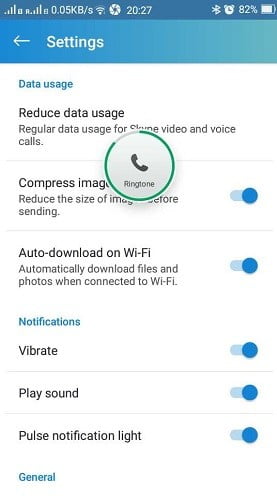
Além disso, aconselhe o receptor da chamada a deixar o rosto a 20 cm do microfone. Para evitar eco, é importante fazer a chamada em um local silencioso e a uma distância segura de portas, janelas e paredes adjacentes.
Problemas de saída de som
Se você usar o aplicativo Skype integrado em um laptop Windows, você pode Ajustar unidades de volume Alto-falante e microfone nas configurações de “Voz e Vídeo” do Skype.
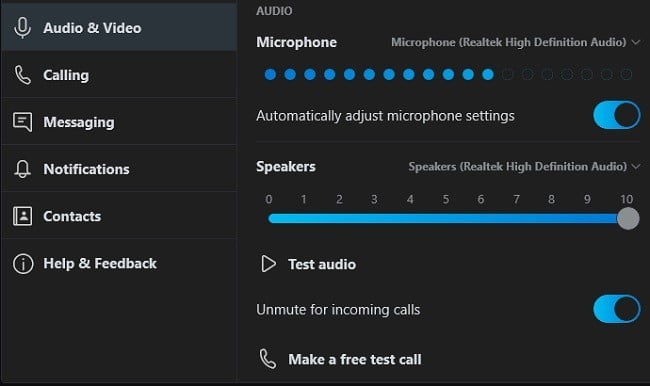
No entanto, se você estiver usando um telefone, primeiro baixe um aplicativo de controle de volume como “Controle de volume do aplicativo“. Você deve permitir que o aplicativo instalado se torne seu mecanismo de controle de áudio padrão. Após tentativa e erro, você poderá definir o volume perfeito para o aplicativo Skype.
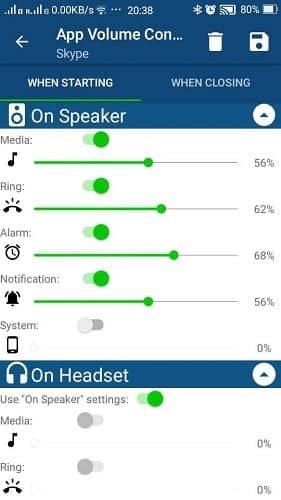
Bandeja de retardo de slides
Você ficou muito irritado ao ouvir sua própria voz sendo mostrada antes mesmo de ouvir a pessoa do outro lado da linha? O que é mais assustador: é que ele imita sua voz exata ... e nunca para.
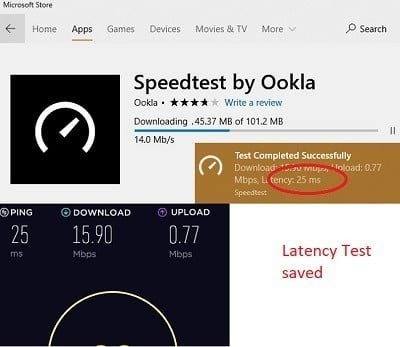
Para corrigir esse problema, primeiro verifique se há algum problema de latência com sua conexão Wi-Fi. Você pode baixar SpeedTest por Ookla Medir Velocidade da sua internet E verifique se há atrasos latentes. Tecnicamente, as descontinuidades ocorrem quando o atraso de ida e volta dos pacotes está entre 200 a 300 ms. Depois de verificar se o seu Wi-Fi está bom, tudo que você precisa fazer é manter o telefone longe de obstáculos como móveis, paredes e outras pessoas.
A webcam não está funcionando corretamente
Às vezes, durante uma chamada de vídeo, a taxa de quadros do vídeo é anormalmente lenta e a pessoa do outro lado parece estável. O problema pode ser facilmente resolvido posicionando-se próximo a um fundo estável, como uma parede ou sofá. Desta forma, o Skype pode se concentrar na imagem principal (você) e fixar seu dispositivo em um só lugar.
Também existe uma maneira “técnica” de contornar o problema se você estiver fazendo chamadas pelo Skype em um PC com Windows. Entrar% Dados do aplicativo% Na barra de pesquisa, selecione seu ID do Skype. Aqui você pode ver um arquivo Configuração XML. Abra-o com o Bloco de notas ou outros editores de texto.
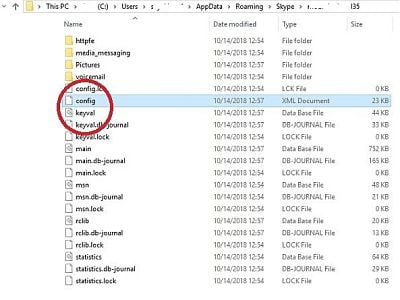
Depois de aberto, adicione uma linha Quadros para cada segundo número Abaixo de Dispositivos de Vídeo. Manter o FPS entre 25 e 30 é ideal para uma chamada de vídeo tranquila.

Conclusão
Quando você tem problemas com chamadas do Skype, o Suporte da Microsoft geralmente não oferece muito suporte, mesmo se você pagar por uma assinatura generosa. Seu argumento consistente é que sua câmera ou microfone é de má qualidade. Você pode protestar, “Uau! Mas comprei um novo aparelho! ”
No entanto, seguindo os conselhos mencionados neste guia, você pode fazer uma chamada Skype respeitável mesmo com uma velocidade média de internet.







